ps打造精美的淡橙色郊野人物圖片
時間:2024-02-24 14:15作者:下載吧人氣:21
單色或雙色圖片調色有很多快捷方法。如下面的教程,作者用一個漸變映射層就可以調出想要的橙紅色主色,然后微調圖片的明暗,增加一些高光就可以得到非常唯美的效果圖。
原圖

最終效果

1、打開照片,復制一層。為其創建漸變映射調整圖層,顏色設置如下圖,確定后把圖層混合模式改為“色相”,效果如下圖。
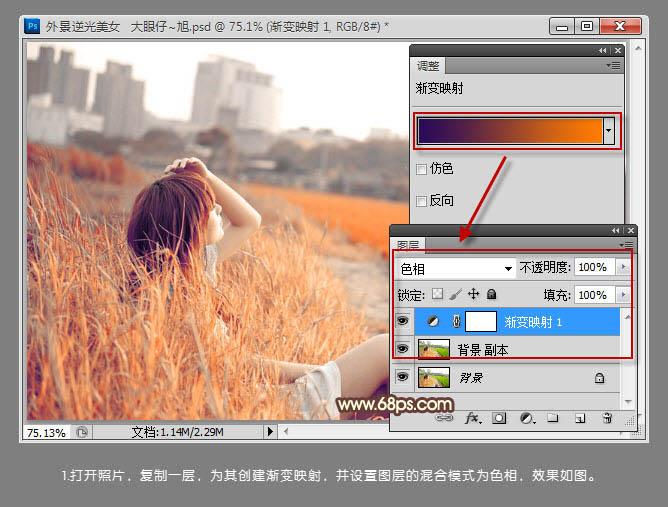
2、新建一個空白圖層,按Ctrl+ Shift + Alt + E 蓋印圖層,再按Ctrl + Shift + Alt + 2 調出圖層高光選區,新建空白圖層并填充橙色,設置圖層的混合模式為“濾色”,這一步是減淡顏色,提亮亮度,效果如下圖。
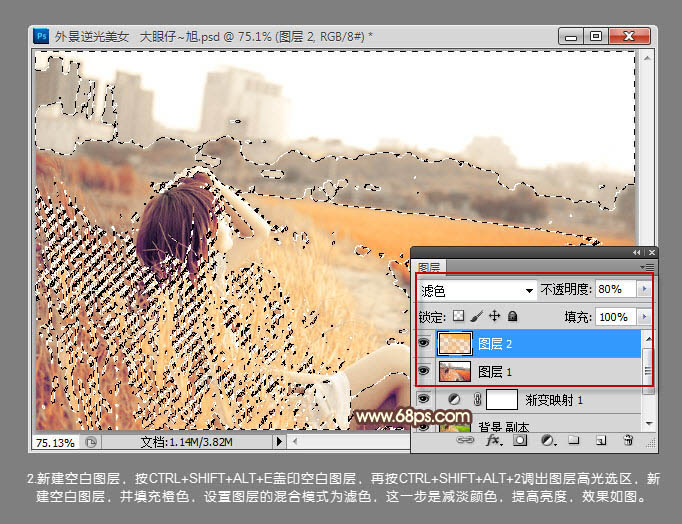
3、按Ctrl+ J 復制一層圖層2,并得到福步圖層。更改副本的混合模式為“點光”,圖層不透明度為:50%。這一步是調整照片中的天空高光部分,使天空看上去不那么蒼白,效果如下圖。
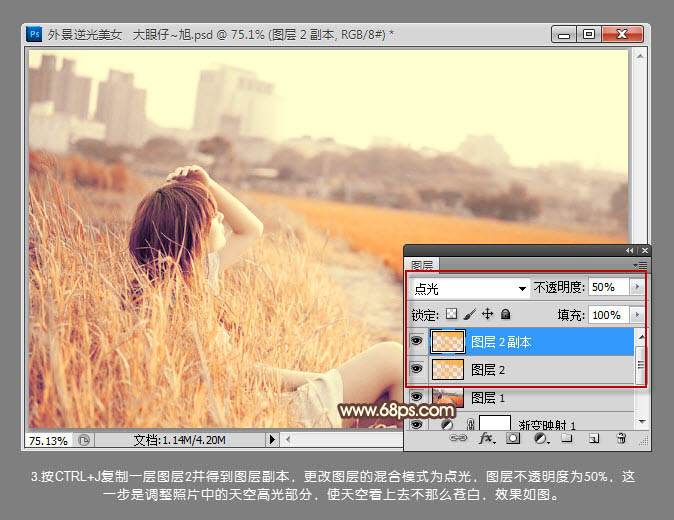
4、創建曲線調整圖層,選擇RGB,把臉部稍微提高一些亮度,效果如下圖。

5、新建空白圖層,用鋼筆工具勾出路徑,并羽化20像素,使用畫筆或者透明度漸變為其制作高光效果,如下圖。

6、繼續加強高光效果,調出你滿意的效果即可,效果如下圖。
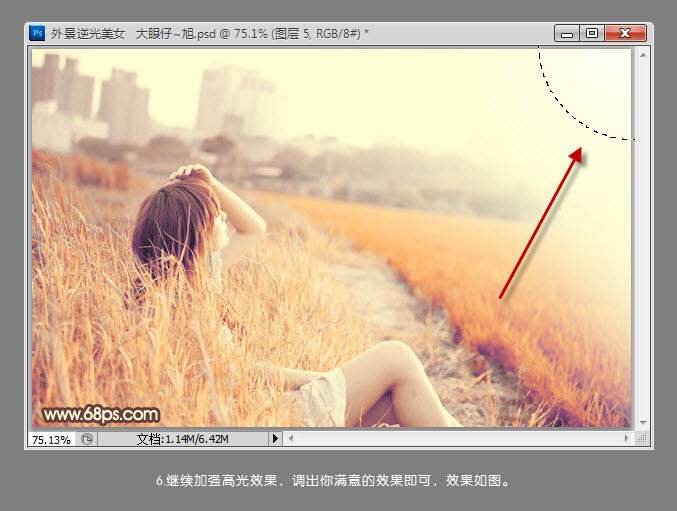
7、進行細節修飾,銳化后加上簽名,完成最終效果。

最終效果:


網友評論